5 geriausi būdai, kaip išspręsti žibintuvėlį, neveikiantį „iPhone“
"Aš turėjau savo" iPhone 6 Plus "kelias savaites irblykstė ir žibintuvėlis iš pradžių dirbo, tada sustojo. Po kelių diskusijų su „Apple“ ir kartu su manimi paieškoje „Google“ tuo pačiu metu ją išjungiau, o blykstė ir žibintuvėlis veikė gerai. Bet po kurio laiko jis vėl išjungiamas. Ar kas nors žino, kaip išspręsti „iPhone“ žibintuvėlį, nebuvo „darbo problemų“?
Neseniai kai kurie „iPhone“ vartotojai apie tai pranešėjų „iPhone“ fotoaparatas ir žibintuvėlis neveikia nukritus, „iOS“ atnaujinimui ar sugadinus vandenį. Kiti taip pat susidūrė su žibintuvėliu, kuris tapo pilkas ir nereagavo. Tiesą sakant, neveikianti „iPhone“ žibintuvėlio funkcija ne visada reiškia aparatinės įrangos problemą. Daugeliu atvejų problemą galite išspręsti naudodamiesi paprastais metodais. Papasakosime jums 5 paprastus būdus, kaip per kelias minutes išspręsti „iPhone“ žibintuvėlio problemas.
- 1 dalis. Įprasti „Flashlight“ parinkties taisymo būdai, kai „iPhone“ neveikia
- 2 dalis. Neįgaliųjų „iPhone“ žibintuvėlių remontas
1 dalis. Įprasti „Flashlight“ parinkties taisymo būdai, kai „iPhone“ neveikia
1 būdas: paleiskite „iPhone“ iš naujo
Šis metodas atrodo lengvas, bet tikrai efektyvusbūdas išspręsti daugybę „iPhone“ programų įšaldymo ir įstrigusių problemų. Tiesiog paspauskite ir palaikykite miego / budėjimo mygtuką ir vilkite slankiklį, kai pasirodys. Kai telefonas išjungtas, darykite taip pat - paspauskite ir palaikykite miego / budėjimo mygtuką, kad jį įjungtumėte.

2 būdas: atkurti visus nustatymus
Reset all settings parinktis leidžia atkurti„iPhone“ nustatymus į pradinę būseną, proceso metu neprarasite dokumentų, failų ir visų įdiegtų programų. Eikite į „Nustatymai“, „Bendrieji“, bakstelėkite ant Atstatyti ir pasirinkite Atstatyti visus parametrus.

3 būdas: atnaujinkite „iOS“
Kaip jau minėjome, „iPhone“ žibintuvėlio piktogramaneveikia paprastai dėl programinės įrangos problemos. Taigi būtina atnaujinti programinę įrangą į naujausią versiją. Bet prieš atnaujindami įsitikinkite, kad jūsų įrenginys yra visiškai įkrautas ir prisijunkite prie „Wi-Fi“ tinklo.

Eikite į „Nustatymai“, „Bendrieji“, „Programinės įrangos atnaujinimas“. Bakstelėkite atsisiųsti ir įdiegti, kad gautumėte naujausią „iOS“ versiją.
4 būdas: atkurkite „iPhone“
Daugelis vartotojų atkuria kaip galutinį sprendimą dėl įstrigusių „iOS“ problemų, nes ši parinktis ištrins visus duomenis. Taigi prieš atkurdami nepamirškite sukurti „iPhone“ atsarginių kopijų.
Prijunkite „iPhone“ prie kompiuterio ir paleiskite „iTunes“. Spustelėkite mygtuką „Atkurti“. Iššokantis langas paprašys atkurti savo įrenginį. Norėdami pradėti procesą, spustelėkite „Atkurti“. Po restauravimo žibintuvėlis daugeliu atvejų veiks gerai jūsų įrenginyje.
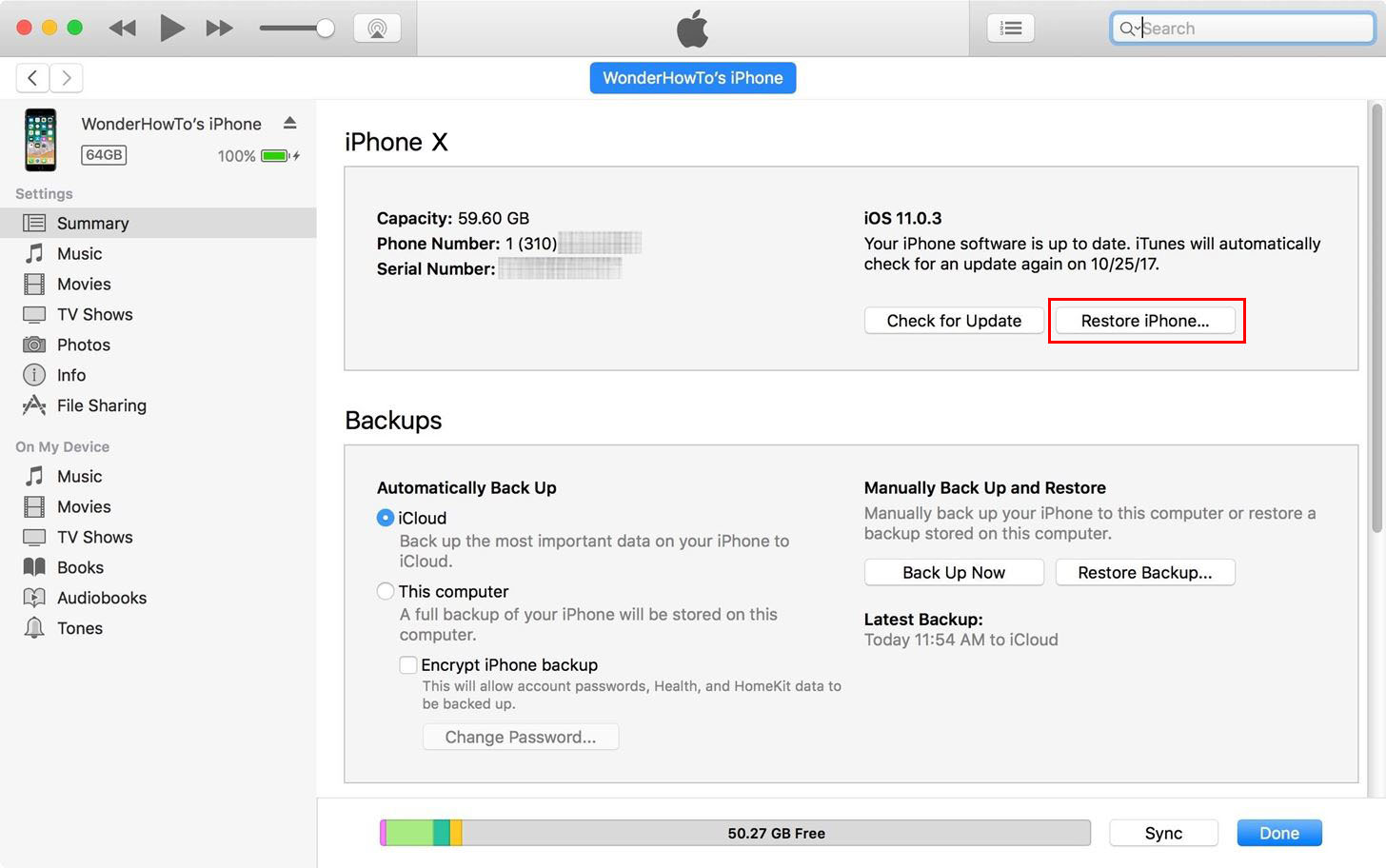
2 dalis. Neįgaliųjų „iPhone“ žibintuvėlių remontas
Jei jūsų „iPhone“ blykstė vis tiek išjungtaIšbandžius 4 aukščiau aprašytus metodus, gali reikėti trečiosios šalies įrankio. Čia mes rekomenduojame jums „Tenorshare ReiBoot“ - universalią programinę įrangą, kuri ne tik padeda nustatyti „iPhone“ žibintuvėlį, kuris neveikia, bet ir taiso visas „iOS“ įstrigusias problemas. Nemokamai atsisiųskite ir atlikite šiuos veiksmus:
- Prijunkite „iPhone“ prie kompiuterio ir paleiskite „Tenorshare ReiBoot“. Spustelėkite „Įveskite atkūrimo režimą“, kad per kelias sekundes įjungtumėte „iPhone“ į atkūrimo režimą.
- Po kurio laiko spustelėkite „Išeiti iš atkūrimo režimo“, kad išeitumėte iš atkūrimo režimo.
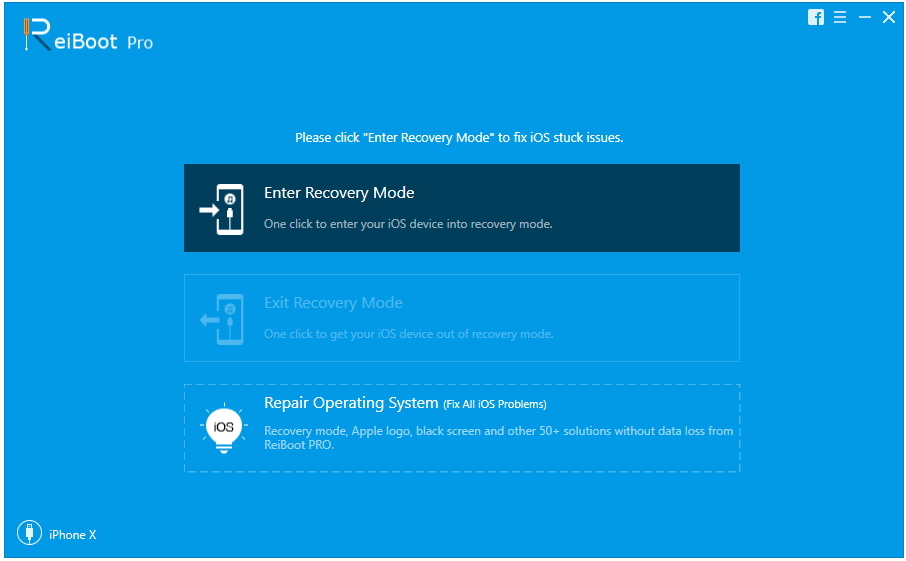
Dabar galite patikrinti žibintuvėlį savo iPhone irpažiūrėkite, ar tai veikia, ar ne. Jei blykstė vis tiek neveikia, naudokite „Tenorshare ReiBoot“, kad pataisytumėte operacinę sistemą. Po remonto proceso jūsų įrenginys bus paleistas automatiškai ir „iPhone“ žibintuvėlių problemos bus sėkmingai išspręstos.










